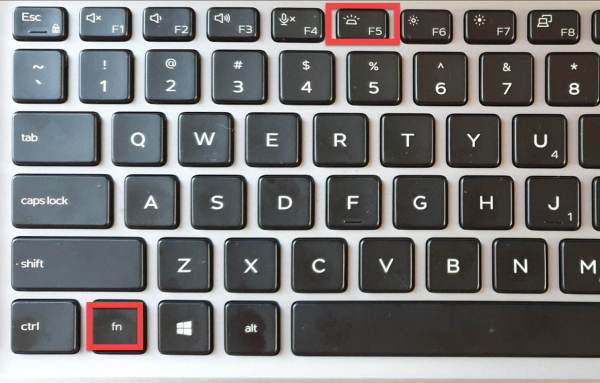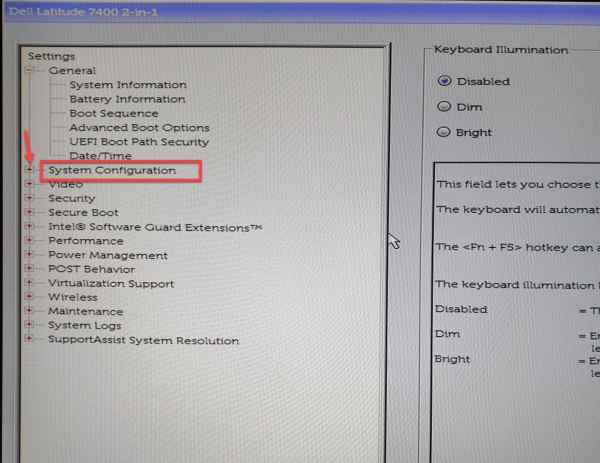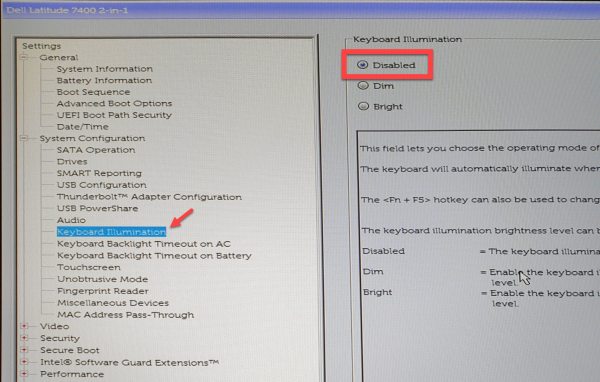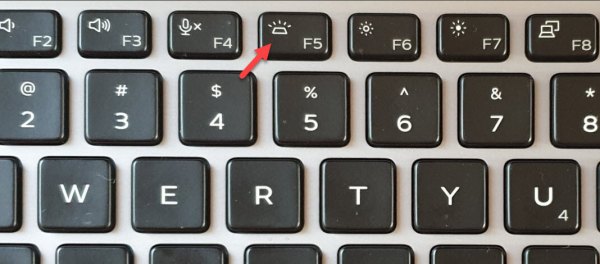Comment désactiver le clavier rétroéclairé sur les ordinateurs portables DELL de 2 manières
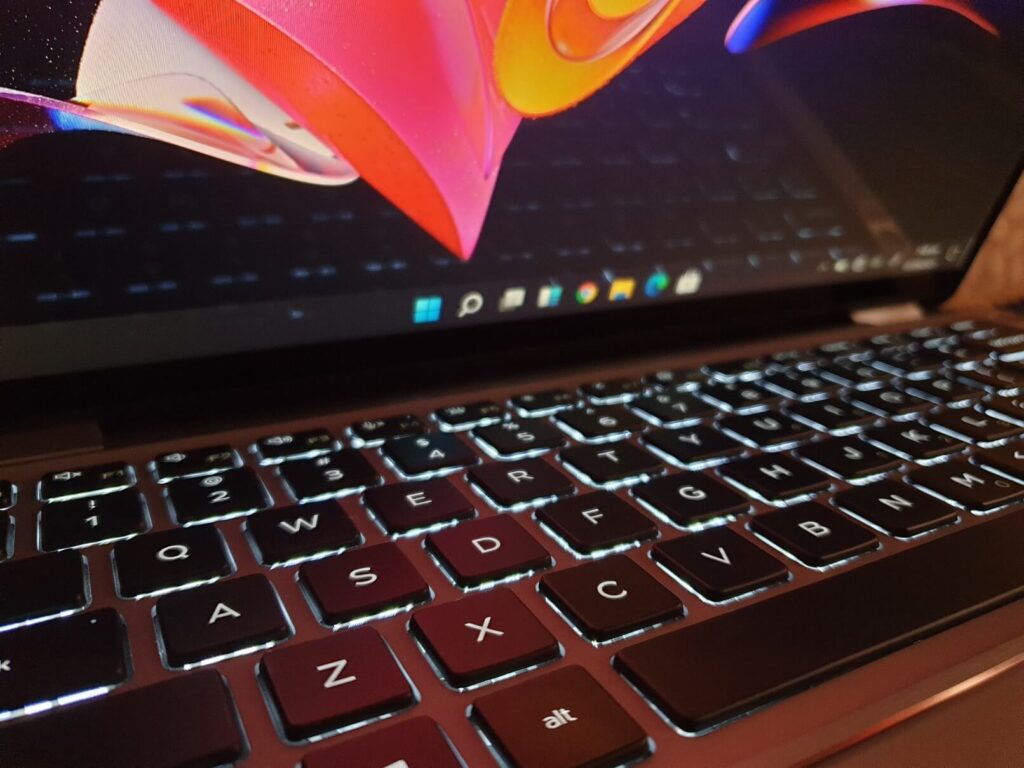
Vous souhaitez désactiver le clavier rétroéclairé sur vos ordinateurs portables DELL ? Si oui, alors vous êtes au bon endroit. Dans ce guide, vous apprendrez 2 façons différentes de désactiver le clavier rétroéclairé sur les ordinateurs portables DELL.
Pendant ce temps, ordinateurs DELL sont extrêmement populaires et il existe de nombreuses alternatives disponibles dans toutes les gammes de prix, des ordinateurs portables simples aux ordinateurs portables haut de gamme. Si vous voulez un clavier rétroéclairé sur votre ordinateur portable Dell, assurez-vous de vérifier s’il en a un avant de l’acheter. De plus, nous avons vu des claviers rétroéclairés dans des ordinateurs portables haut de gamme qui incluent un capteur qui active automatiquement l’option rétroéclairée dans des paramètres de faible luminosité.
Cependant, DELL propose un clavier rétroéclairé en option dans ses ordinateurs portables et notebooks. Cependant, contrairement à l’Apple MacBook Pro, il n’y a pas de capteur capable d’allumer automatiquement le clavier éclairé en cas de faible luminosité. Au lieu de cela, si votre appareil en a un, vous devez allumer manuellement le clavier éclairé.
Ce que vous apprendrez dans ce guide :
Comment désactiver le clavier rétroéclairé dans DELL
Voici les 2 méthodes pour désactiver le clavier rétroéclairé sur les ordinateurs portables DELL :
Méthode 1. Désactiver le rétroéclairage du clavier via le clavier
La première méthode simple pour désactiver le clavier rétroéclairé consiste à utiliser les raccourcis clavier. Pour désactiver le clavier rétroéclairé sur les ordinateurs portables Dell tels que Studio/Vostro/XPS/Latitude, « Tenez le Fn touche et appuyez sur la F5 clé ». Si F5 ne fonctionne pas pour vous, vous devez localiser la clé avec le symbole lumineux.
Méthode 2. Désactiver le clavier rétroéclairé sur DELL via le BIOS
Pendant ce temps, vous pouvez également utiliser le BIOS pour désactiver le rétroéclairage du clavier :
- appuie sur le F2 lorsque vous voyez l’écran du logo DELL.
- Appuyez sur le + icône suivante à la configuration du système.
Configuration du système.
- Sélectionner Éclairage du clavier puis choisissez Désactivée sous l’éclairage du clavier sur le côté droit.
Éclairage du clavier
Comment puis-je savoir si le clavier de mon ordinateur portable est rétro-éclairé ?
Regarder le clavier lui-même est l’une des méthodes les plus simples pour déterminer si votre ordinateur portable dispose ou non d’un rétroéclairage du clavier. si vous remarquez l’un des symboles du fabricant dans les captures d’écran ci-dessous, vous pouvez activer le rétroéclairage.
Voici donc les 2 méthodes pour désactiver le clavier rétroéclairé sur les ordinateurs portables DELL. Avant d’expérimenter ces paramètres, assurez-vous que votre ordinateur portable dispose de l’option éclairée. Certains modèles ont l’option, alors assurez-vous de vérifier à l’avance si vous avez besoin d’un clavier rétroéclairé.
Lire la suite: